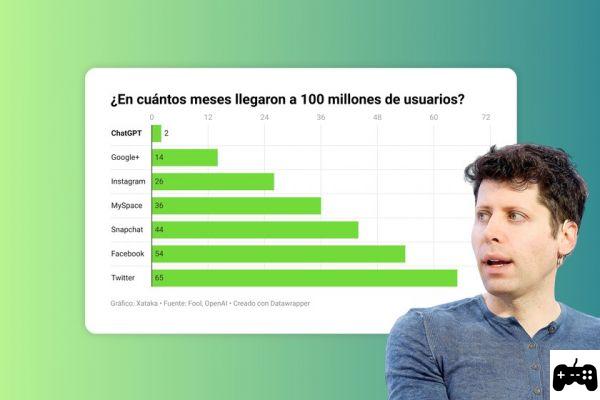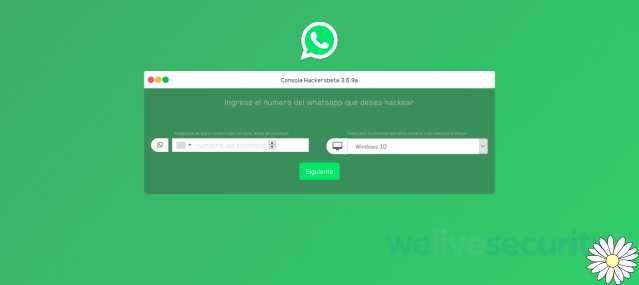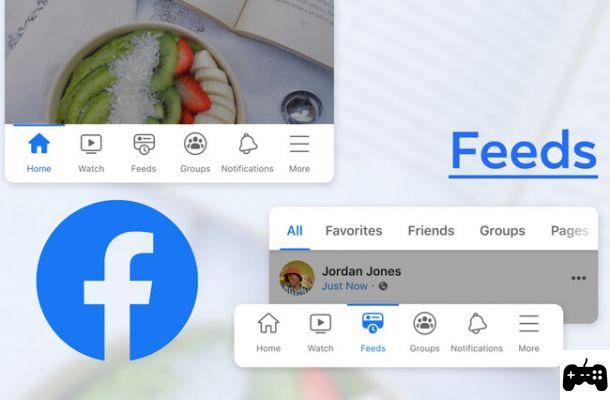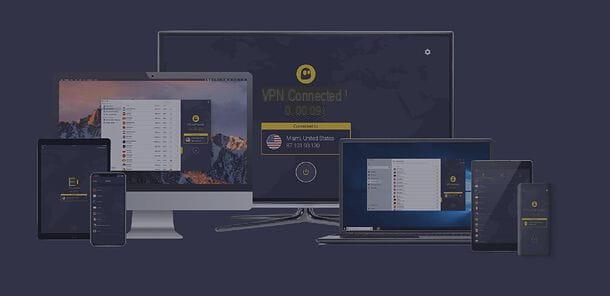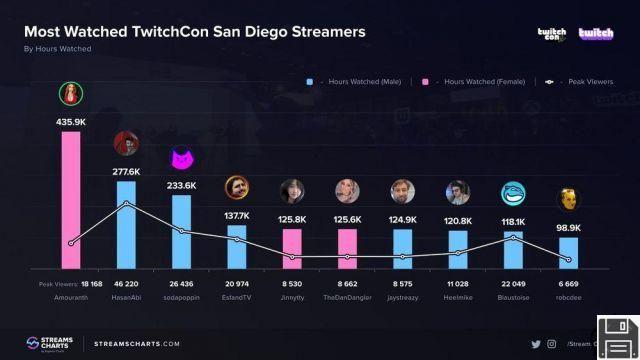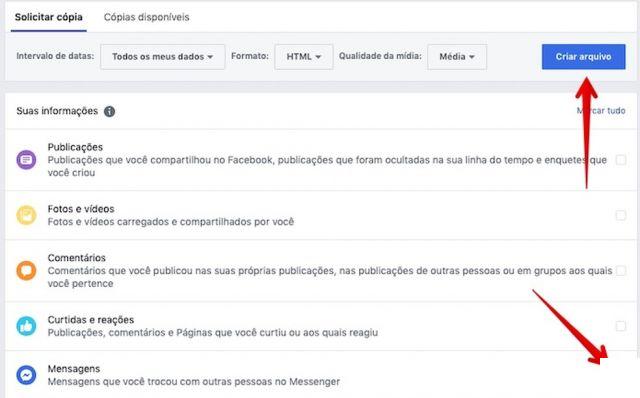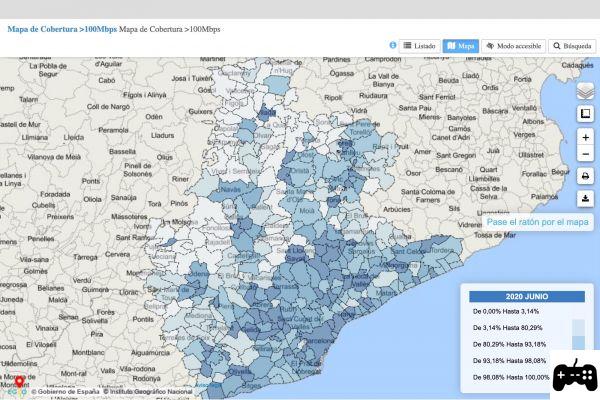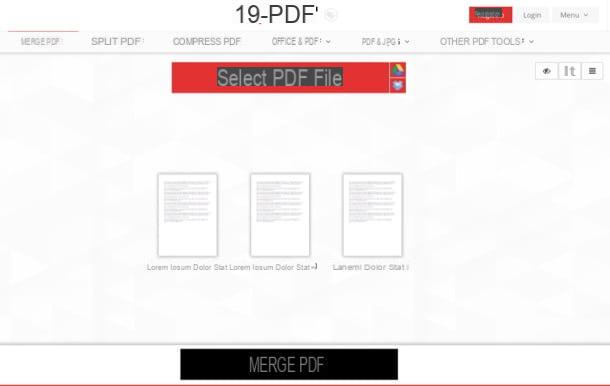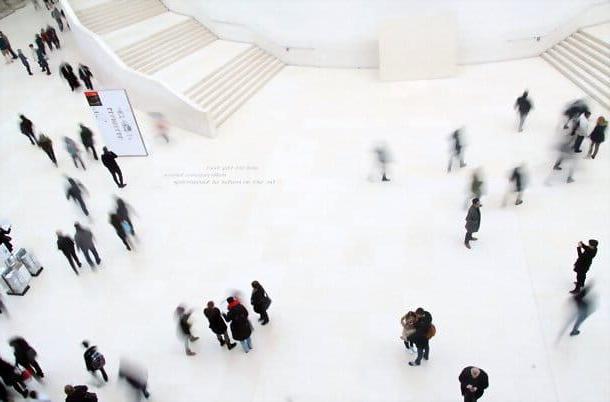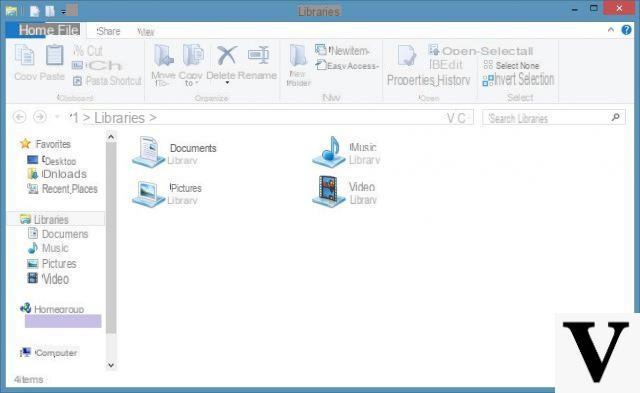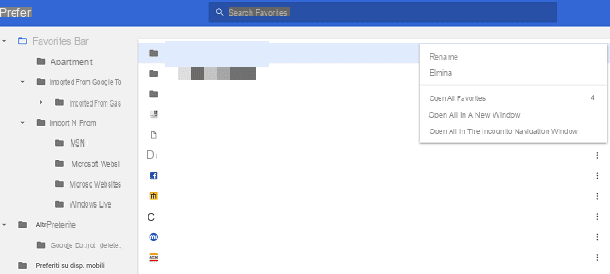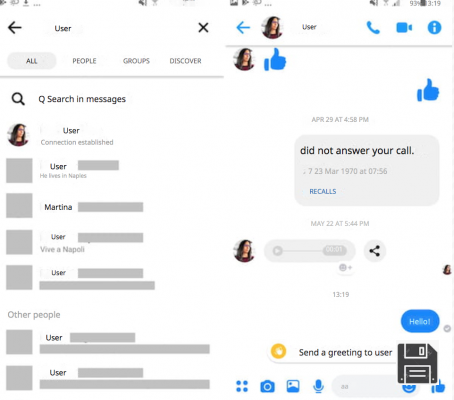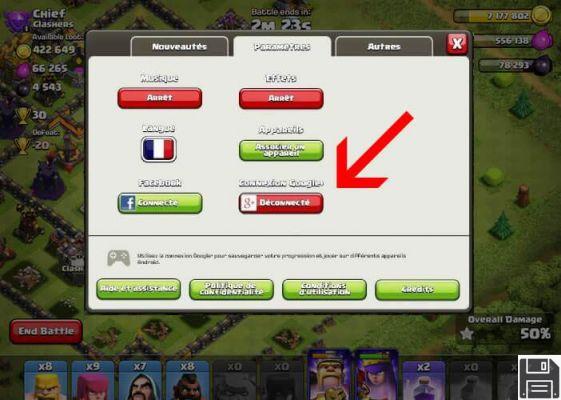Comment changer le programme à utiliser chaque fois que vous souhaitez ouvrir une image ou une photo sous Windows pour remplacer la visionneuse par défaut
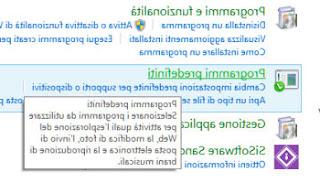 Par défaut, lorsque vous double-cliquez sur une photo dans Windows, la visionneuse de photos par défaut s'ouvre, belle, basique, mais certainement pas la meilleure disponible.
Par défaut, lorsque vous double-cliquez sur une photo dans Windows, la visionneuse de photos par défaut s'ouvre, belle, basique, mais certainement pas la meilleure disponible.Voyons voir alors comment changer ce comportement et assurez-vous que lorsque vous cliquez sur une image, elle s'ouvre avec notre programme préféré (et nous verrons plus tard quelle est la meilleure à utiliser).
J'avais déjà parlé de ce sujet, en général, en expliquant comment modifier les associations de fichiers avec les programmes par défaut dans Windows 10 et Windows 7.
Il existe essentiellement deux façons simples de choisir le programme pour ouvrir une photo ou tout autre type de fichier.
Dans Windows 7 vous pouvez modifier vous pouvez modifier le programme utilisé lors de l'ouverture d'un type de fichier spécifique à partir du Panneau de configuration en allant sur Programmes prédéfinis dans la section Programmes. Vous pouvez alors faire le choix de deux manières différentes en appuyant sur Définir les programmes par défaut ou associer un type de fichier à un programme.
La première option affiche un liste des différents programmes installés sur votre ordinateur. Vous pouvez ensuite vérifier, pour chaque programme, quel type de fichier il ouvre et si vous le souhaitez, et modifier les associations en mettant des croix sur les fichiers que vous souhaitez. Si vous souhaitez utiliser un programme différent pour ouvrir les photos sur votre PC, quel que soit leur format, sélectionnez-le dans la liste et cliquez sur Définir comme programme par défaut.
La deuxième option est l'inverse, à partir de liste des extensions de fichiers, vous pouvez configurer, pour chacun, le programme à utiliser. En parlant d'images et de photos, les formats de fichiers les plus populaires à considérer sont Jpg, Jpeg, bmp, png, tiff et gif.
Appuyez ensuite sur changement de programme, pour obtenir une liste de programmes recommandés avec la possibilité de parcourir d'autres programmes non présents dans la liste. L'avantage de cette méthode est que vous pouvez choisir n'importe quel programme pour ouvrir un fichier alors que dans la première méthode, seuls les programmes installés et enregistrés dans Windows sont répertoriés, à l'exception des programmes portables qui ne nécessitent pas d'installation.
Vous pouvez également accéder à cette même fenêtre en cliquant avec le bouton droit sur n'importe quel fichier dans l'Explorateur Windows, à partir du menu Ouvrir avec> choisir un programme.
A ce propos, nous avons abordé et résolu dans un autre article le problème d'un fichier qui ne s'ouvre pas, d'extension inconnue ou s'il utilise le mauvais programme
Dans Windows 10 vous pouvez faire comme dans Windows 7 ou, vous pouvez ouvrir les paramètres à partir du menu Démarrer. Dans réglages, monte app et alors Applications par défaut. Vous pouvez facilement choisir l'application ou le programme à utiliser comme visionneuse de photos par défaut à partir d'ici.
Dans la liste des différents programmes, dans Windows 10, il existe également des applications du magasin Microsoft.
Enfin, notez que tous les paramètres sont stockés spécifiquement pour l'utilisateur qui utilise l'ordinateur, par conséquent, pour d'autres profils, il peut y avoir différentes associations.
Quel est le meilleur programme pour ouvrir des photos sur un PC Windows ?
Nous avons déjà répondu à cette question plusieurs fois et comme on le voit dans la liste des meilleurs programmes pour afficher des images et des photos sur votre PC, le plus pratique et celui que tout le monde devrait définir par défaut est Irfanview.